Microsoft Search Server 2010 inneholder nye funksjoner som gjør det enklere å finne relevant informasjon på en raskere og mer effektiv måte. I det nye brukergrensesnittet på søkeresultatsiden kan du begrense spørringene etter dokumenttype, opprettelsesdato eller forfatter. Andre forbedringer omfatter muligheten til å søke ved hjelp av boolsk syntaks, jokertegn bak prefiks og spørringsforslag. Du kan også søke etter SharePoint-innhold fra en datamaskin som kjører Windows 7.
Hvis du vil ha mer informasjon om hvordan du konfigurerer og tilpasser funksjonene som er beskrevet i denne artikkelen, kan du se Hjelp for Search Server 2010.
Områdeeiere og områdeadministratorer vil oppdage flere forbedringer i funksjonene for administrasjon og tilpassing av områder. Disse funksjonene er beskrevet i detalj i artikkelen Hva er nytt i SharePoint Foundation 2010.
Hva vil du gjøre?
Nytt brukergrensesnitt
Brukergrensesnittet på sidene for spørringer og søkeresultater er oppdatert i Search Server 2010. Søkeboksen forhåndsutfylles med ord eller uttrykk som ligner det du skriver inn. Det sparer deg for tid og bidrar til mer vellykkede spørringer. Når personer i en organisasjon har funnet informasjon om et tema, for eksempel en firmatur, vil brukere som senere søker etter den samme informasjonen, oppdage at ordet firmatur vises i listen over spørringsforslag når de skriver inn de første bokstavene i søkeordet.
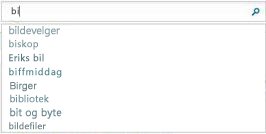
Søkeresultatsiden inneholder søkeboksen og dermed den samme funksjonen for spørringsforslag, men den har også en ny funksjon kalt begrensningspanelet. Hvis søket returnerer for mange resultater og du ikke finner det du er på jakt etter, kan du bruke begrensningspanelet til å begrense søket til et mindre sett med resultater.
Med begrensningsfunksjonen får du informasjon om hvilken type resultater du har, og du kan begrense resultatene etter bestemte typer. Begrensningene omfatter resultattypen, for eksempel websider og andre dokumenttyper, områder, forfattere, endringsdato og koder. Sammendraget av resultater i begrensningspanelet kan for eksempel vise at det er mange websider og presentasjoner i resultatsettet. Hvis du bare er interessert i presentasjoner, klikker du Presentasjoner-koblingen i resultattypekategorien.
La oss se på et konkret eksempel. Frøydis er på jakt etter et dokument skrevet av Filip, som er programvaresjef. Hun vet at dokumentet handler om søkespesifikasjoner, så hun skriver inn søkespesifikasjoner i søkeboksen. Hun ser portalen til avdelingen Filip jobber for, under Område i begrensingspanelet og klikker på den. Det gjør at det bare er de dokumentene på avdelingens portal som inneholder ordet søkespesifikasjoner, som vises i resultatruten. Frøydis finner fremdeles ikke dokumentet hun leter etter, men hun ser Filips navn under Forfatter i begrensningspanelet. Når hun har klikket på Filips navn, vises alle dokumentene han har skrevet, samt alle dokumentene som inneholder navnet hans, i søkeresultatvinduet. Frøydis vet at Filip skrev dokumentet forholdsvis nylig, så hun klikker på Forrige måned under Endringsdato. Dermed vises dokumentet hun var på jakt etter, øverst i søkeresultatvinduet.
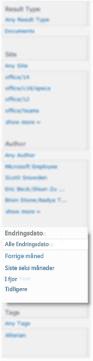
I Search Server 2010 er begrensningen basert på bare de 50 mest relevante resultatene. Hvis du ikke ser begrensningsalternativet du er på jakt etter, kan det bety at det er lenger nede i resultatene.
Bruke boolsk syntaks og jokertegn i søk
Search Server 2010 støtter nå bruk av boolske operatorer som OG, ELLER, IKKE, + (PLUSS) og - (MINUS), i både nøkkelord- og egenskapssøk. Bruken av boolsk syntaks i Search Server 2010 følger de samme reglene som i andre søkemotorer. Det skilles mellom store og små bokstaver i operatorene. Spørringen søk OG spesifikasjoner finner for eksempel alle dokumenter som inneholder både ordet søk og ordet spesifikasjoner, uavhengig av hvor ordene vises i dokumentene.
Hvis du vil formulere mer avanserte søkekriterier, kan du kombinere boolske operatorer med dokumentegenskaper, forutsatt at du bruker en egenskap som er i bruk i organisasjonen. Du kan for eksempel søke etter alle dokumenter som har en bestemt forfatter, filtype eller filnavn. Du kan også utelate visse søkeresultater. Du kan lage bedre spørringer ved å legge til relasjonsoperatorer som mindre enn eller lik (<=), større enn eller lik null (>=) eller ikke lik (<>), for en egenskapsverdi. Søket søkespesifikasjoner endret <=08.07.09 returnerer for eksempel alle spesifikasjoner som er endret før eller på 8. juli 2009.
Du kan også søke etter informasjon ved å bruke jokertegnet stjerne (*) bak et prefiks i en nøkkelord- eller egenskapsspørring. Hvis du for eksempel søker etter Forfatter:Smi*, returneres alle dokumenter som er skrevet av forfattere som har et navn som begynner på Smi, for eksempel Smith, Smitha eller Smitty.
Hvis du vil ha mer informasjon om hvordan du bruker boolsk syntaks, kan du se artikkelen Søke etter innhold i Hjelp for Search Server 2010.
Søke etter SharePoint-innhold fra en datamaskin som kjører Windows 7
Hvis du har en datamaskin som kjører Windows 7, kan du søke i SharePoint-innhold fra skrivebordet. Det gjør at du kan bruke funksjonene i Windows 7 til å forhåndsvise dokumenter, dra og slippe filer og redigere innhold fra skrivebordet.
Hvis du vil opprette en tilkobling til SharePoint fra en datamaskin som kjører Windows 7, utsteder du en søkespørring i søkesentralen. Klikk deretter knappen for samlede plasseringer 
Hvis du vil ha mer informasjon om hvordan du søker fra en datamaskin som kjører Windows 7, kan du se artikkelen om funksjoner for samlet søk på TechNet (kan være på engelsk).
Forbedret relevans
Søkemodellen bruker egenskapene (eller metadataene) som du eller datamaskinen angir for dokumentene. Det kan for eksempel være at Forfatter-egenskapen oppdateres automatisk hver gang dokumentet lagres. Hvis egenskapene er utdaterte eller mangler, er det vanskelig å finne dokumentene. I Search Server 2010 kan søkeroboten finkjemme innholdet i dokumenter etter nøkkeluttrykk som kan finne eller oppdatere manglende eller unøyaktige egenskaper. En Microsoft PowerPoint 2010-presentasjon kan for eksempel inneholde uttrykket "av Filip Alvestad" selv om Forfatter-egenskapen for dokumentet er tom. Search Server 2010 knytter i dette tilfellet PowerPoint 2010-dokumentet til forfatteren Filip Alvestad, noe som gir mer relevante søkeresultater.
Nytt omfang for områdesøk
Når du kjører en spørring fra søkeboksen på et område i Search Server 2010, angis omfanget nå automatisk for dette området og alle dets sekundære områder. Når du utfører et søk fra et område, beholder resultatsiden samme krom som området du startet søket fra. Søkesentralen er fremdeles det beste stedet for spørringer som henter resultater fra flere områder.










